5 najboljih načina za integraciju Cortane u svoj svakodnevni život
Miscelanea / / February 12, 2022
Cortana je ovdje. Nalazi se u sustavu Windows 10. Ovo je prvi veći desktop operativni sustav koji ima ugrađenog osobnog asistenta. Da, možete razgovarati s njim (ako imate odgovarajući hardver). Ali ako ste običan korisnik stolnog računala koji koristi Windows za obavljanje posla, možda se pitate zbog čega je sva ova gužva. Mislim, ako radite u uredskom okruženju, nećete uskoro "razgovarati" s računalom.
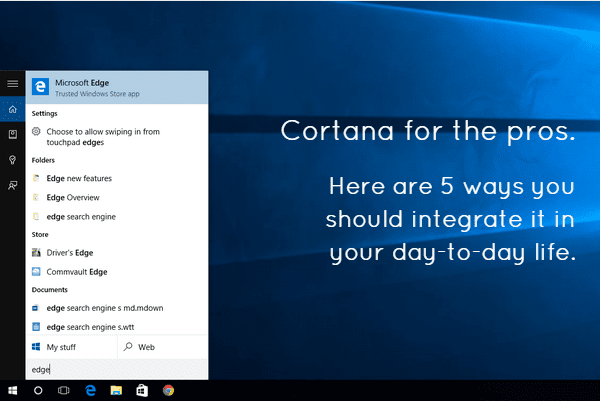
Ali prije nego što onemogućite Cortanu, saslušajte me. To je korisno. A od toga možete puno dobiti ako ga integrirate u svoj svakodnevni život. već postoje iscrpni članci o svi stvari koje Cortana može učiniti (a može puno). Ali danas ćemo se usredotočiti na samo 5. Pet stvari za koje ga možete koristiti uz svoju tipkovnicu. Nema tu glupog govora.
1. Otvorite aplikacije
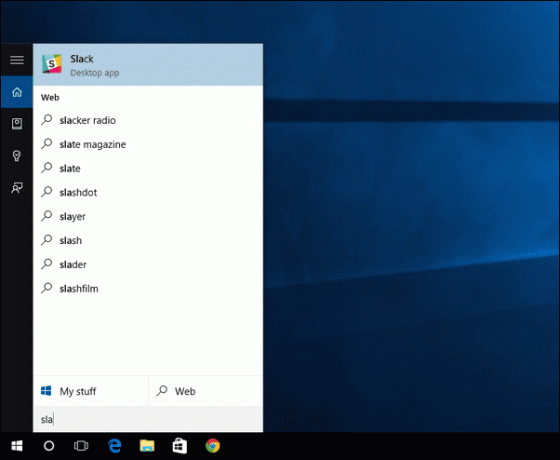
Ovo je za mene najočitiji slučaj upotrebe. Umjesto da ide u novi i obnovljeni izbornik Start ili instaliranje pokretača tipkovnice treće strane kao što je Launchy, pokrećem Cortanu pomoću tipkovničkog prečaca Windows tipka + S
, upišite naziv aplikacije i Cortana će znati što mislim prije nego što završim s prva 3-4 slova. pritisnem Unesi i presto! Tu je. Aplikacija je pokrenuta. Ovo traje samo nekoliko sekundi.2. Pretražujte web (od Cortane do Chromea, u Google pretraživanju)
Cortana će vam omogućiti otvaranje web-mjesta i pretraživanje weba. Da biste otvorili web stranice, sve što trebate učiniti je upisati URL, uključujući .com (recimo guidingtech.com) i pritisnite Unesi. Ako već jeste promijenio zadani preglednik na Google Chrome iz Microsoft Edge, tu će se otvoriti.

Ipak, zeznuti dio su pretraživanja weba. Cortana integrira Bing pretraživanje, ima ugrađene prijedloge, ali ne postoji način za prebacivanje tražilice na Google. Dakle, ovdje ćemo morati upotrijebiti zaobilazno rješenje.
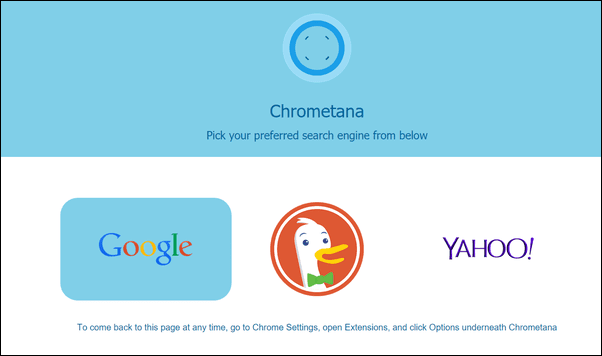
Ako koristite Chrome, instalirajte proširenje Chrometana. Automatski će preusmjeriti Bing pretraživanja na Google pretraživanje (ili DuckDuckGo).
Dakle, sada, kada pritisnete Unesi nakon što upišete cijeli pojam za pretraživanje, rezultati će se otvoriti u Chromeu, s Google pretraživanjem (iako malo sporije).
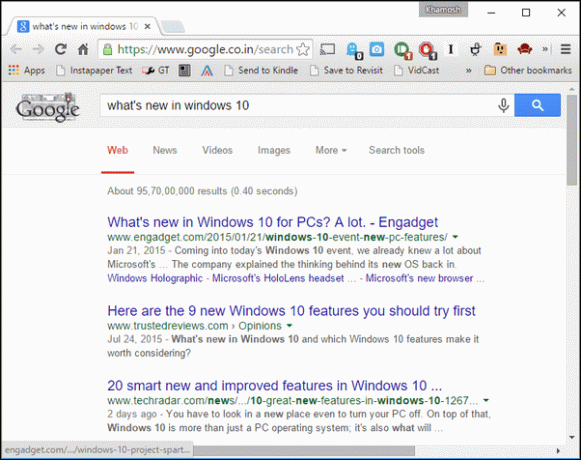
3. Tražite datoteke, mape, dokumente bilo koje vrste
Cortana je nevjerojatna u pronalaženju lokalnih datoteka. To je u osnovi Windows pretraga koju smo zaslužili prije 20 godina. A traženje lokalnih datoteka i aplikacija ne zahtijeva internetsku vezu. I ne trebaju vam nikakve posebne naredbe.
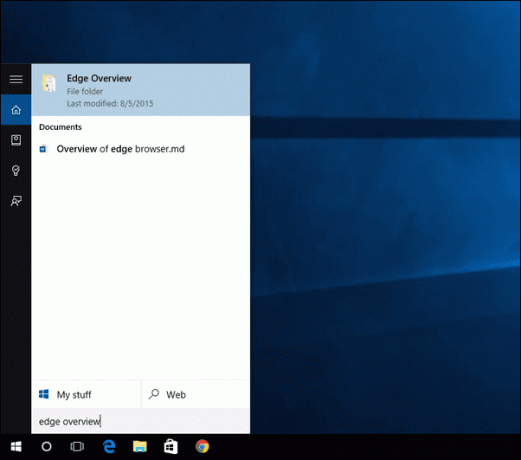
Samo potražite datoteku s njezinim imenom, sadržajem ili nečim povezanim s njom i ona će se pojaviti. Isto vrijedi i za mape. Ako to učinite kako treba, većinu vremena možete izbjeći odlazak u File Explorer. I to me stvarno oduševljava!
4. Nikada više ne posjetite izbornik postavki
Cortana će vam omogućiti pretraživanje bilo kojeg Postavke stavku i otvorit će vam je jednim klikom. Želite deinstalirati programe? Jednostavno upišite "Deinstaliraj" i pronaći ćete relevantnu stavku ispod Postavke odjeljak. Ovo je stvarno dobar primjer jer se zapravo zove značajka deinstaliranja Promjena ili uklanjanje programa. Slično, možete pretraživati bilo koju stavku na upravljačkoj ploči upisivanjem povezanih pojmova za pretraživanje.
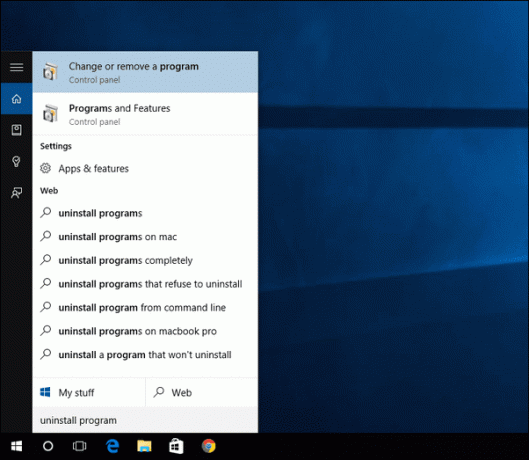
Radite sve ovo bez Cortane: Sve gore sam spominjao kao značajke Cortane. Ali nije zapravo. Oni su Windowsi traži značajke, ali u sustavu Windows 10, to je sve ispod okvira za pretraživanje Cortane. Ali čak i ako odlučite onemogućiti Cortanu iz razloga privatnosti ili joj ne možete pristupiti na svom teritoriju, sve o čemu sam napisao i dalje će biti korisno. Čak i ako koristite stari Windows trik pritiskanja Windows tipka i samo tipkanjem za pretraživanje, i dalje će se prikazati okvir za pretraživanje Cortana/Windows. Značajka u nastavku ipak zahtijeva da Cortana bude uključena.
5. Postavite brze podsjetnike
Cortana ima ugrađene podsjetnike. I iako nije od velike koristi na radnoj površini, također podržava podsjetnike temeljene na lokaciji. Ovo će biti od velike pomoći kada se pokrenu aplikacije za iOS i Android. Tada ćete moći postaviti podsjetnike na svoje računalo i oni će se sinkronizirati s vašim pametnim telefonom.
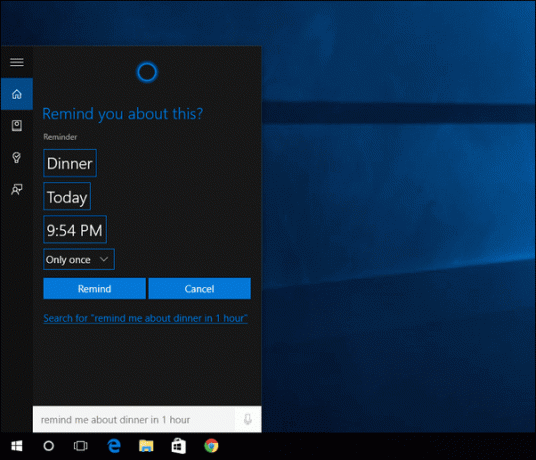
Da biste postavili podsjetnik, sve što trebate učiniti je upisati "podsjeti me (stvari na koje se treba podsjetiti) (vrijeme za podsjetnik)", pritisnuti Unesi tipku, odaberite Podsjetiti i gotovi ste.
Pokušajte ih integrirati u svoj život
Ako ste desetljećima koristili Windows, znam da može biti teško naviknuti se na novu stvar. Ali zapamtite, kad god tražite datoteku ili želite pretražiti web, prvo upotrijebite Windows tipka + S tipkovnički prečac (ili pritisnite Windows tipka i samo počnite tipkati). Nakon što je to mišićna memorija, počet ćete uviđati koliko je korisna.
Sad je tvoj red. Znamo da Cortana može puno. Što vam je najdraže u vezi s tim? Jeste li već pokušali razgovarati s njim? Baš kao i verzija za Windows Phone, s Cortanom je zabavno razgovarati. Evo nekoliko prijedloga o stvarima o kojima biste je trebali pitati.
Posljednje ažurirano 2. veljače 2022
Gornji članak može sadržavati partnerske veze koje pomažu u podršci Guiding Tech. Međutim, to ne utječe na naš urednički integritet. Sadržaj ostaje nepristran i autentičan.



